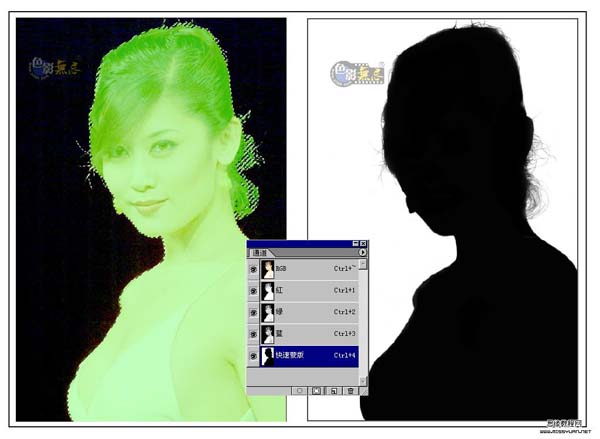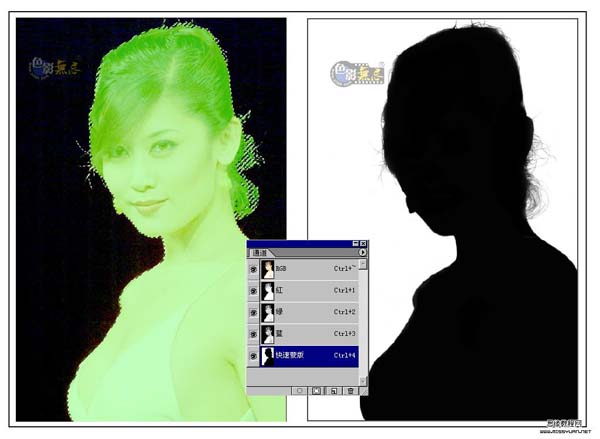白羊yiyi0325
2016-02-01 22:53
给自己一点时间接受自己,爱自己,趁着下午茶的时间来学习图老师推荐的利用快速蒙版抠出偏暗的人物照片,过去的都会过去,迎接崭新的开始,释放更美好的自己。
偏暗的人物图片抠图比较麻烦,可以适当的把图层复制一份,再把副本调亮一点,这样隐藏的细节就会显露出来,然后按照副本的轮廓来抠图即可 。
原图
最终效果
1、打开原图素材,按Ctrl + J把背景图层复制一层,对副本按Ctrl + L调整色阶,参数及效果如下图。
(本文来源于图老师网站,更多请访问https://m.tulaoshi.com/psxpcl/)2、点快速蒙版按钮,把人物部分涂绿。
(本文来源于图老师网站,更多请访问https://m.tulaoshi.com/psxpcl/)3、头发需要一根一根勾。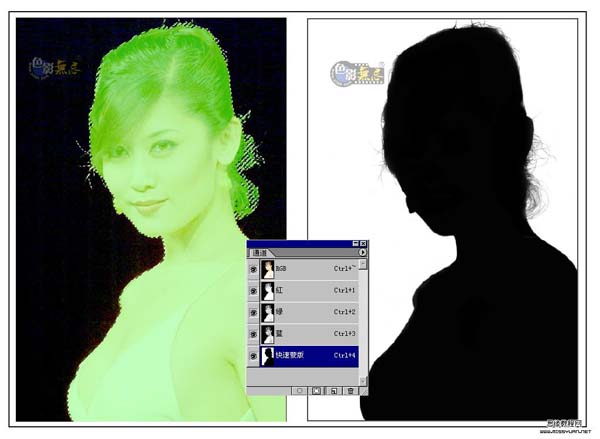
4、推出快速蒙版,回到背景图层,把背景部分删除,隐藏副本图层。
5、加上自己喜爱的背景,完成最终效果。